korjaa iPhone / iPad / iPod DFU mode, palautustila, Apple-logo, kuulokemoodi jne. normaalitilaan ilman tietojen menetystä.
Todistetut ja testatut ratkaisut iPhonen jäätymisen purkamiseen [2023]
 Päivitetty Boey Wong / 19. marraskuuta 2021 klo 15
Päivitetty Boey Wong / 19. marraskuuta 2021 klo 15iPhonet ovat tunnettuja nopeasta ja luotettavasta suorituskyvystään, mutta niissä ei ole puutteita. Joskus se ei toimi niin kuin sen pitäisi; Kuten aina kuulemme, Applen käyttäjät valittavat usein jumiutuneesta ongelmasta tai vastaamatta jättämisestä. Sitä kutsutaan jumiutuneeksi ongelmaksi, koska et voi tehdä muuta kuin odottaa, että puhelin vastaa uudelleen. Epävarmojen asioiden odottaminen ei tietenkään ole ihanteellinen ratkaisu tähän tilanteeseen. Tästä syystä, jos sinulla on samanlaisia ongelmia iPhonesi kanssa, tämä artikkeli voi olla erittäin hyödyllinen sen ratkaisemisessa ja iPhonesi suorituskyvyn optimoinnissa. Kokeile tätä viestiä, niin näytämme sinulle, kuinka voit korjata jäätyneen iPhonen hetkessä.


Opasluettelo
Osa 1: Miksi iPhone joutuu jäätyneeseen tilanteeseen?
Oletko koskaan huomannut olevasi asemassa, jossa iPhonesi on hidas eikä enää reagoi napautuksiisi? Jos olet utelias, on monia mahdollisia syitä, jotka voivat jäätyä tai lakata reagoimasta, ja ne ovat pääasiassa samoja kuin syyt muiden laitteiden jäätymiseen. Ne ovat seuraavat:
1. iPhone kokee yleensä jäätymistilanteita, kun siinä on vähän tallennustilaa. Mitä vähemmän tallennustilaa on käytettävissä, sitä hitaampi suorituskyky on. Lisäksi se saattaa kokea jäätyneitä tilanteita useammin.
2. Jos avaat useita sovelluksia ja teet useita tehtäviä samanaikaisesti, näyttö saattaa olla jumiutunut, koska iPhone pystyy käsittelemään vain toimintoa kerrallaan.
3. Vanhentuneet järjestelmät voivat myös olla yksi syy aiheuttaa iPhonen suorituskykyongelmia, kuten jäätyneiden näyttöjen. Se voi johtua siitä, että iPhonesi versio ei enää tue toimintoja. Siksi se ei ole herkkä, hidas ja siinä on jäätynyt näyttö.
Osa 2: iPhonen pakkasen purkaminen
1. iPhonen jäädyttämisen purkaminen pakottamalla uudelleenkäynnistys/uudelleenkäynnistys
Kun iPhonesi on jäätynyt, iPhonea ei voi käyttää. Mutta entä jos iPhonesi kestää aikaa vastata? No, sinun on ponnisteltava vähän saadaksesi sen toimimaan taas niin kuin sen pitäisi. Kun iPhone on jähmettynyt, se ei toimi eikä tunnista sitä, vaikka napauttaisit näyttöä sata kertaa. Ainoa asia, jonka voit tehdä, on korjata se painikkeillaan, joita kutsutaan pakottamalla uudelleenkäynnistys / uudelleenkäynnistys. Se on helpoin mutta jotenkin haitallinen tapa ratkaista iPhonen jäätymisongelmia, ja vaiheet vaihtelevat iPhone-mallistasi riippuen. Ne ovat seuraavat:
Vaiheet iPhonen pakkasen purkamiseen pakottamalla uudelleenkäynnistys/uudelleenkäynnistys:
iPhone 15/15 Plus/15 Pro/15 Pro Max, iPhone 14/14 Pro/14 Pro Max, iPhone 13, 12, 11, iPhone XS/XR ja iPhone X:
Vaihe 1Paina ja pidä alhaalla iPhonen sivu-/koti- ja äänenvoimakkuuden vähennyspainiketta samanaikaisesti. On syytä huomata, että myös Volume Up toimii. Tämä voi kuitenkin johtaa tahattomaan kuvakaappaukseen.
Vaihe 2Vapauta sivu- ja äänenvoimakkuuden vähennyspainike ja kun virrankatkaisu-liukusäädin tulee näkyviin. Sammuta puhelin siirtämällä liukusäädintä vasemmalta oikealle.
Vaihe 3Odota 15-30 sekuntia, kun iPhone on sammutettu, ennen kuin jatkat. Pidä sivupainiketta painettuna, kunnes Apple-logo tulee näkyviin, ja anna puhelimen käynnistyä vapauttamalla sivupainike.
iPhone 8:lle ja kaikille vanhemmille versioille:
Vaihe 1Paikanna Sleep/Wake-painike ja pidä painiketta painettuna. Vanhemmissa malleissa se on puhelimen oikeassa yläkulmassa. IPhone 6 -sarjassa ja uudemmissa se on oikealla puolella.
Vaihe 2Kun virrankatkaisu-liukusäädin tulee näyttöön, vapauta virtapainike. Liu'uta virta pois -liukusäädintä vasemmalta oikealle, niin iPhone kehottaa sammuttamaan.
Vaihe 3Kun puhelin sammuu, anna sen levätä minuutti. Paina sen jälkeen virtapainiketta pitkään. Kun Apple-logo ilmestyy näytölle, vapauta Sleep/Wake-painike ja odota, että iPhone käynnistyy uudelleen.
Huomaa, että iPhonen pakollinen uudelleenkäynnistys/uudelleenkäynnistys päivittää sovellusten käyttämän muistin. Se ei poista tietoja, mutta auttaa iPhonea aloittamaan alusta, mikä voi merkittävästi auttaa ratkaisemaan iPhonen jumiutuneita tilanteita.
FoneLabin avulla voit korjata iPhonen / iPadin / iPodin DFU-tilasta, palautustilasta, Apple-logosta, kuulokemikrofonista jne. Normaaliin tilaan ilman tietojen häviämistä.
- Korjaa käytöstä poistetut iOS-järjestelmäongelmat.
- Pura dataa käytöstä poistetuista iOS-laitteista ilman tietojen menetystä.
- Se on turvallinen ja helppokäyttöinen.
2. Kuinka vapauttaa iPhonen jäädytys FoneLab for iOS -sovelluksella
Näytön jäätyminen FoneLabin kanssa ei ole suuri ongelma, älä panikoi. Saimme sinulle parhaan monitoimityökalun jäätyneen iPhonesi korjaamiseen, joka on FoneLab iOS:lle. Se on ammattimaisesti suunniteltu ohjelma useisiin tarkoituksiin, kuten iPhone Data Recovery, iOS-tietojen varmuuskopiointi ja palauttaminen, Whatsapp Transfer iOS: lle, ja ennen kaikkea iOS-järjestelmän palauttaminen. Meidän tapauksessamme käytämme iOS-järjestelmän palautusta, koska se voi turvallisesti korjata lähes 50+ ongelmaa iPhonessa ilman tietojen menetystä.
Vaiheet iPhonen jäädyttämiseen FoneLabilla iOS:lle:
Vaihe 1Siirry FoneLabin viralliselle sivustolle ja lataa FoneLab iOS:lle ja asenna se sitten tietokoneellesi. Asennuksen jälkeen se käynnistetään automaattisesti, mutta jos ei, avaa se kaksoisnapsauttamalla kuvaketta työpöydälläsi.

Vaihe 2Liitä iPhone tietokoneeseen USB-latauskaapelilla. Valitse sen jälkeen ohjelman pääliittymästä iOS System Recovery ja napsauta sitten käyttöliittymän oikeasta alakulmasta Käynnistä.
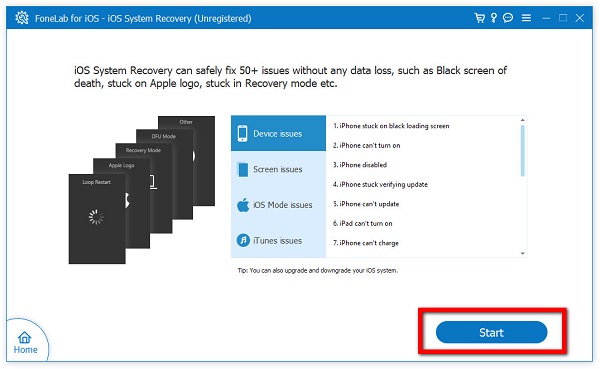
Vaihe 3Sen jälkeen se näyttää ilmoituksen, että laitteesi on havaittu onnistuneesti, ja näyttää muut laitteen tiedot. Napsauta laitteen tietojen alla olevaa Korjaa-painiketta.
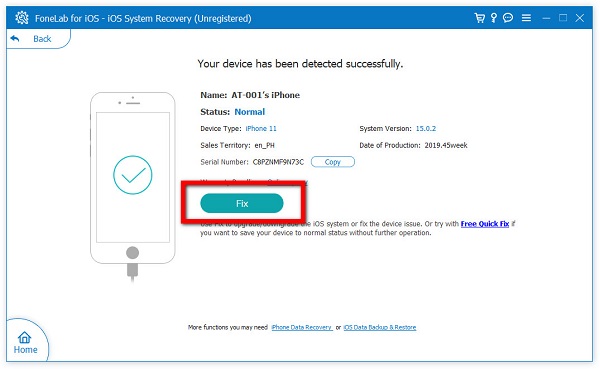
Vaihe 4Valitse järjestelmän palautustila tarpeidesi mukaan; Vakiotila ja edistynyt tila. Vakiotila korjaa iPhonesi eikä poista tietoja laitteeltasi. Vaikka edistynyt tila korjaa jäätyneen iPhonesi, kaikki laitteesi tiedot poistetaan. Napsauta sitten Vahvista-painiketta.
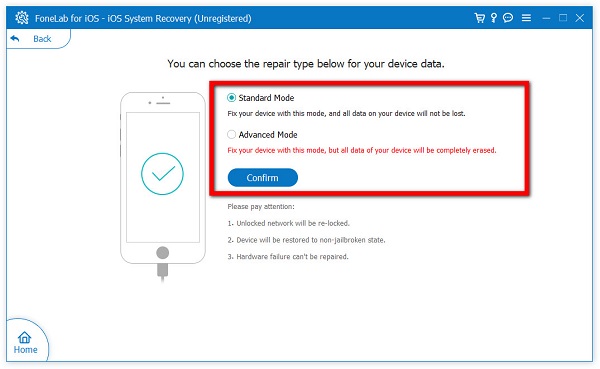
Vaihe 5Lopuksi tarkastele ja etsi laiteohjelmistoa laitteesi optimointia varten ja napsauta sitten Seuraava. Laitteen korjaaminen vie aikaa, jonka voit tarkistaa edistymispalkista. Sen jälkeen laitteesi toimii nyt paljon paremmin.
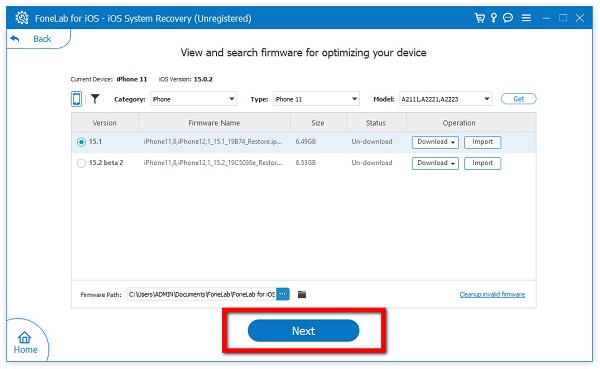
FoneLabin avulla voit korjata iPhonen / iPadin / iPodin DFU-tilasta, palautustilasta, Apple-logosta, kuulokemikrofonista jne. Normaaliin tilaan ilman tietojen häviämistä.
- Korjaa käytöstä poistetut iOS-järjestelmäongelmat.
- Pura dataa käytöstä poistetuista iOS-laitteista ilman tietojen menetystä.
- Se on turvallinen ja helppokäyttöinen.
Osa 3: Usein kysytyt kysymykset jäätyneen iPhonen korjaamisesta
1. Poistaako iPhonen uudelleenkäynnistys tietoja?
Ei. Jos pakotat iPhonen uudelleenkäynnistyksen/uudelleenkäynnistyksen sen painikkeilla, se ei poista tietoja laitteeltasi. Se vain käynnistää laitteesi uudelleen ja sulkee kaikki käynnissä olevat sovellukset.
2. Onko turvallista pakottaa iPhonen uudelleenkäynnistys?
Ei, ei ollenkaan. iPhonen uudelleenkäynnistäminen väkisin voi vahingoittaa laitettasi, koska se voi vahingoittaa järjestelmää odottamattomilla ja sellaisilla tavoilla. Kuitenkin, kun iPhone on jumissa eikä reagoi, pakollinen uudelleenkäynnistys on paras vaihtoehto korjata se välittömästi.
3. Mistä tiedän, onko iPhoneni ollut jäässä?
Kun iPhone on jäädytetty, mikään ilmaisu tai varoitusilmoitus ei kerro, että iPhone on jäätynyt. Mutta voit huomata sen, kun iPhonesi ei reagoi napautuksiisi ja reagoi hitaasti.
Lopuksi totean, ettemme anna sinun ratkaista ongelmaasi yksin, kuten aina sanomme FoneLabissa. Olemme aina valmiina auttamaan sinua. Voit nyt korjata jäätyneen iPhonesi alle minuutissa tämän kattavan artikkelin avulla. Ei vain sitä, vaan FoneLab iOS:lle - iOS-järjestelmän palauttaminen voi myös auttaa sinua palauttamaan iPhonesi järjestelmän. Kanssamme saat kaiken irti iPhone-kokemuksestasi juuri nyt.
FoneLabin avulla voit korjata iPhonen / iPadin / iPodin DFU-tilasta, palautustilasta, Apple-logosta, kuulokemikrofonista jne. Normaaliin tilaan ilman tietojen häviämistä.
- Korjaa käytöstä poistetut iOS-järjestelmäongelmat.
- Pura dataa käytöstä poistetuista iOS-laitteista ilman tietojen menetystä.
- Se on turvallinen ja helppokäyttöinen.
